Deaktiver Internet Explorer 11 som en selvstændig browser ved hjælp af gruppepolitik
Microsoft stopper med Internet Explorer efter 25 år . De har tilstrækkelige grunde til at gøre dette, da IE havde sin rimelige andel af problemer. Det er på tide for virksomheder at migrere til Microsoft Edge , og så i denne artikel skal vi se, hvordan man deaktiverer Internet Explorer 11 som en selvstændig browser i Windows 10 ved hjælp af Group Policy Editor .
Når du gør dette, vil brugerne se en meddelelse: Internet Explorer – Denne handling er begrænset(Internet Explorer – This action is restricted) .
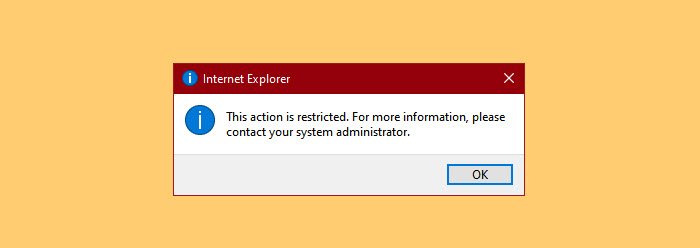
Deaktiver Internet Explorer 11 som en selvstændig browser

Før du går videre, skal du sikre dig, at du er på den nyeste version af Windows 10 . Så tjek efter opdateringer( check for updates) , og installer det, hvis det er tilgængeligt.
Hvis du deaktiverer IE 11 som en selvstændig browser, er det følgende, hvad slutbrugeroplevelsen vil være.
- Internet Explorers ikon vil være fraværende i startmenuen(Start Menu) , men vil være til stede på proceslinjen.(Taskbar.)
- Når du åbner Internet Explorer eller fil tilknyttet den, kan du muligvis se meddelelsen, der siger: " Denne handling er begrænset. For mere information, kontakt venligst din systemadministrator." (This action is restricted. For more information, please contact your system administrator.” )eller kan ikke se noget, afhængigt af hvordan du konfigurerer politikken
- Men når du klikker på OK, åbnes den samme fil med Microsoft Edge .
Start Group Policy Editor fra startmenuen(Start Menu) . Naviger nu til følgende placering.
Computer Configuration > Administrative Templates > Windows Components > Internet Explorer
Se efter Deaktiver Internet Explorer 11 som en selvstændig browser.(Disable Internet Explorer 11 as a standalone browser.)
Dobbeltklik på den, vælg Aktiveret(Enabled) , og for at konfigurere, hvordan brugerne skal underrettes om denne handling, skal du vælge en af følgende muligheder fra " Giv besked om, at Internet Explorer 11 er deaktiveret".(Notify that Internet Explorer 11 is disabled”.)
- Aldrig(Never) : aldrig at informere brugere om denne handling.
- Altid(Always) : for at informere brugere, når de starter IE 11
- Én gang pr. bruger(Once per user) : for at informere brugerne første gang, de starter IE 11
Når du har valgt en, skal du klikke på Apply > Ok , og du er klar til at gå.
På denne måde vil du være i stand til at deaktivere denne Internet Explorer som en selvstændig browser.
Relateret læsning:(Related reads:)
- Sådan afinstalleres, fjernes eller slukkes Internet Explorer i Windows 10(How to Uninstall, Remove or Turn off Internet Explorer in Windows 10)
- Omdiriger websteder fra IE til Microsoft Edge ved hjælp af gruppepolitik(Redirect sites from IE to Microsoft Edge using Group Policy)
- Microsoft Edge Deployment Guide for Business .
Related posts
Ret langvarig scriptfejl på Internet Explorer 11
Adobe Flash virker ikke i Internet Explorer 11
Omdiriger websteder fra IE til Microsoft Edge ved hjælp af gruppepolitik i Windows 10
Aktiver ikke sporings- og sporingsbeskyttelse i IE 11 og Edge
Aktiver privat browsing i IE 11 og Microsoft Edge
Sådan aktiveres eller deaktiveres hurtig logonoptimering i Windows 11/10
Migrér hurtigt fra Internet Explorer til Edge ved hjælp af disse værktøjer
Sådan kortlægger du et netværksdrev ved hjælp af gruppepolitik på Windows 11/10
Deaktiver leveringsoptimering via gruppepolitik eller registreringseditor
Skift maks. cachealder for Windows Update-leveringsoptimering
Ret SSvagent.exe fejl under opstart af Internet Explorer
Sådan deaktiveres billedadgangskode-login-indstillingen i Windows 11/10
Begræns Reserverbar båndbreddeindstilling i Windows 11/10
Slet gamle brugerprofiler og filer automatisk i Windows 11/10
Ret ingen lyd på Internet Explorer 11
Skift View Source Code Editor i IE 8 til 11
Internet Explorer går ned på grund af iertutil.dll på Windows 10
Tving Internet Explorer til at gendanne sidste browsersession
Sådan aktiveres eller deaktiveres Win32 Long Paths på Windows 11/10
Sådan surfer du på nettet med Internet Explorer 11-appen i Windows 8.1
